この記事では、スマホやパソコンを使ってLINEスタンプを作り、販売する方法を初心者向けに解説します。
作り方だけでなく、実際に使った無料アプリの特徴やコツも紹介しています。
「LINEスタンプって作ってみたいけど、絵が描けないし、ソフトもよく分からない…」
そう思っていた私が、画像生成AIと無料ツールの力を借りて、スタンプの制作・販売まで実現できました!
この記事では、白猫キャラクター「コハク」を例に、AIを活用したLINEスタンプ制作の流れを初心者目線で実例つきで紹介します。
すべて無料ツールだけでやっているので、「お金をかけずに挑戦してみたい!」という方にもぴったりです。
はじめに:AIと一緒にスタンプ作ってみた!
「猫のキャラクターを作るとしたら…?」という仮想のケースでも解説できますが、今回は実際に私が制作・販売している白猫キャラ「コハク」を例に、具体的な流れを紹介します。
LINEスタンプって、絵が描けないと無理…そう思っていた私が、ChatGPTと画像生成AIの力を借りて「コハク」という白猫キャラのスタンプをすべて無料ツールだけで完成&販売しました。
この記事では、実際に制作した流れをすべて公開します!
「AIでスタンプってどうやって作るの?」 「ChatGPTって何ができるの?」という方にもおすすめ。
最後の方に実際に作ったLINEスタンプのURLあります。
ChatGPTでキャラクターを作ってみる

プロンプトとは?
スタンプに使うキャラクターのイラスト生成には「プロンプト」と呼ばれる指示文が必要です。
プロンプトとは、ChatGPTに「どんなキャラか」「どんなポーズか」「どんな雰囲気か」を伝えるためのテキストのこと。これを具体的に入力することで、理想に近い仕上がりが期待できます。
たとえばこんな感じです👇
・白い二頭身の猫で、少し生意気そうな顔
・手を腰に当てて、じと目でこちらを見ている
・線は太めでゆるい手描き風
プロンプトの例と効果
こうした細かい指示を出すことで、イメージ通りのキャラクターが生まれやすくなります。
一発で完璧な絵が出てくるとは限りませんが、何度か書き直していくうちに理想のキャラに近づけるのも、プロンプト制作の楽しさの一つです。
表情やポーズも細かく指定できるため、「恥ずかしがってるポーズ」「腕組みして不機嫌な顔」など、感情のニュアンスまでしっかり反映されます。
うまくいかないときの対処法
気に入った絵が出るまで、少しずつプロンプトを調整する必要がありますが、その試行錯誤の過程も案外楽しいもの。
テキストだけでイラストが作れるのは本当に便利で、絵が描けなくても「感情」や「動き」を伝えるだけでスタンプにできるのは大きな魅力です。
無料プランと有料プランの違い
ChatGPTは無料プランでも画像生成が可能ですが、回数に制限があります。
たくさん生成したい場合は、少しずつ進めるか、ChatGPT Plus(有料プラン)の利用も選択肢です。
キャラが決まったらセリフを考える

生成したキャラクターに合わせて、次に考えるのがセリフと感情のバリエーションです。
ChatGPTに以下のようなプロンプトを入力してみました。
・白猫で少し生意気だけど憎めない性格
・顔は大きく、体は小さめの二頭身
・目はやや鋭く、キリッとしたツリ目
・感情のバリエーションをセリフ付きで10種類出してすると、こんな提案が👇
- じと目で「はぁ?」
- 顔を赤らめて「べ、別に…」
- キラキラ目で「天才かも♡」
- にっこり笑顔で「おはよう!」
- うるうる目で「お願い…」
- 頬を膨らませて「むーっ」
- 顔を伏せて「しょんぼり…」
- 口をとがらせて「フンだ」
- 目を細めて「任せて♪」
- 目を見開いて「まじで!?」
セリフと表情のセットが、まさにそのままスタンプに使えるクオリティで出てくるのが驚きです!
キーワードで感情バリエーションを引き出す
キーワードで感情バリエーションを引き出す
たとえば「嬉しい」「怒ってる」「焦ってる」などの感情キーワードをプロンプトに入れるだけでも、かなり幅広い表現が引き出せます。
ChatGPTは、セリフと表情をペアで提案してくれるので、「感情に合わせた演技の指示」を出す感覚でプロンプトを工夫していくのがポイントです。
実際に使ってみると、「嬉しい」「怒っている」「焦っている」などのキーワードを入れるだけで、自然なセリフと表情のセットを提案してくれるので、とても助かりました。
画像生成AIでイラストを用意

セリフや感情バリエーションが決まったら、それに合わせて1枚ずつイラストを作成していきます。
複数枚まとめて生成することもできますが、キャラの顔つきやバランスが崩れやすいため、基本は1枚ずつ丁寧に作るのがおすすめです。
ここでもChatGPTにプロンプトを入力しながら、表情・ポーズ・雰囲気などを細かく指定して画像を生成していきます。
プロンプトの具体例
【キャラクター】
・白猫で少し生意気だけど憎めない性格
・顔は大きく、体は小さめの二頭身
・目はやや鋭く、キリッとしたツリ目
・太めの黒い線、ゆるい手描き風、背景は透明
【バリエーション】
・ニヤッと笑って片手をあげている
・背後にオレンジ色の太陽のイメージ(シンプルな円と放射線)
・朝の爽やかさを感じるような元気な雰囲気このように「表情+ポーズ+雰囲気」をセットで想像しながらプロンプトを作ると、スタンプとして自然で使いやすいイラストになります。
もちろん、自分の理想に近づけるために何度もやり直しは必要ですが、微調整を繰り返し完成したのがこちら👇

後は同じ流れで、セリフや感情に合わせて複数のイラストを作っていくだけです。
イラストの微調整とサイズ指定
画像のサイズも最初から指定しておくと、後の編集作業がぐっとラクになります。 たとえばこんな感じで追加👇
・画像サイズは370×320px(LINEスタンプの規定サイズ)気に入った絵が出てくるまでには何度かプロンプトを調整する必要がありますが、少しずつ理想のキャラに近づけていく過程も楽しいポイント。
絵が描けなくても、感情や動きを言葉で伝えるだけでしっかりスタンプにできるのは本当にありがたい機能です。
統一感を出すための工夫
スタンプは1枚じゃなくて複数枚作らないといけないので、毎回キャラの顔を同じにする必要があります。
なので、以下の要素は必ず統一するようにしました。
- 顔のパーツ配置(目・鼻・口)
- 輪郭と体の比率(頭が大きい二頭身)
- 黒の太めの輪郭線
- 配色:白ベース+黒ライン+感情で変わる赤や青
これらをあらかじめプロンプトに盛り込んでおくと、全体の印象がブレずに統一されたシリーズになります。
たとえばこんな感じ👇
・顔のパーツ配置(目・鼻・口)は毎回同じ位置
・体は小さく、頭が大きい二頭身スタイル
・線は太めの黒で手描き風
・配色は白ベース+黒ライン、感情に応じて赤や青をポイントに使うポーズや表情で感情を表現
ChatGPTが出してくれたセリフに合うように、ポーズも調整。
「怒ってる」は腕を組んで不機嫌そう、「恥ずかしい」はしっぽを巻いて赤面…など、表情と仕草をセットで考えるのがコツ。
LINEスタンプにするには最低でも8枚のイラストが必要になるので、それぞれのセリフや感情に合わせたプロンプト指示で、1枚ずつしっかり仕上げていきましょう。
他の画像生成AIツールもある
ChatGPT以外にも、画像生成に使えるAIツールはいろいろあります。
それぞれ得意なスタイルがあるので、自分に合ったものを選ぶのがコツです。
スタンプ画像を整える
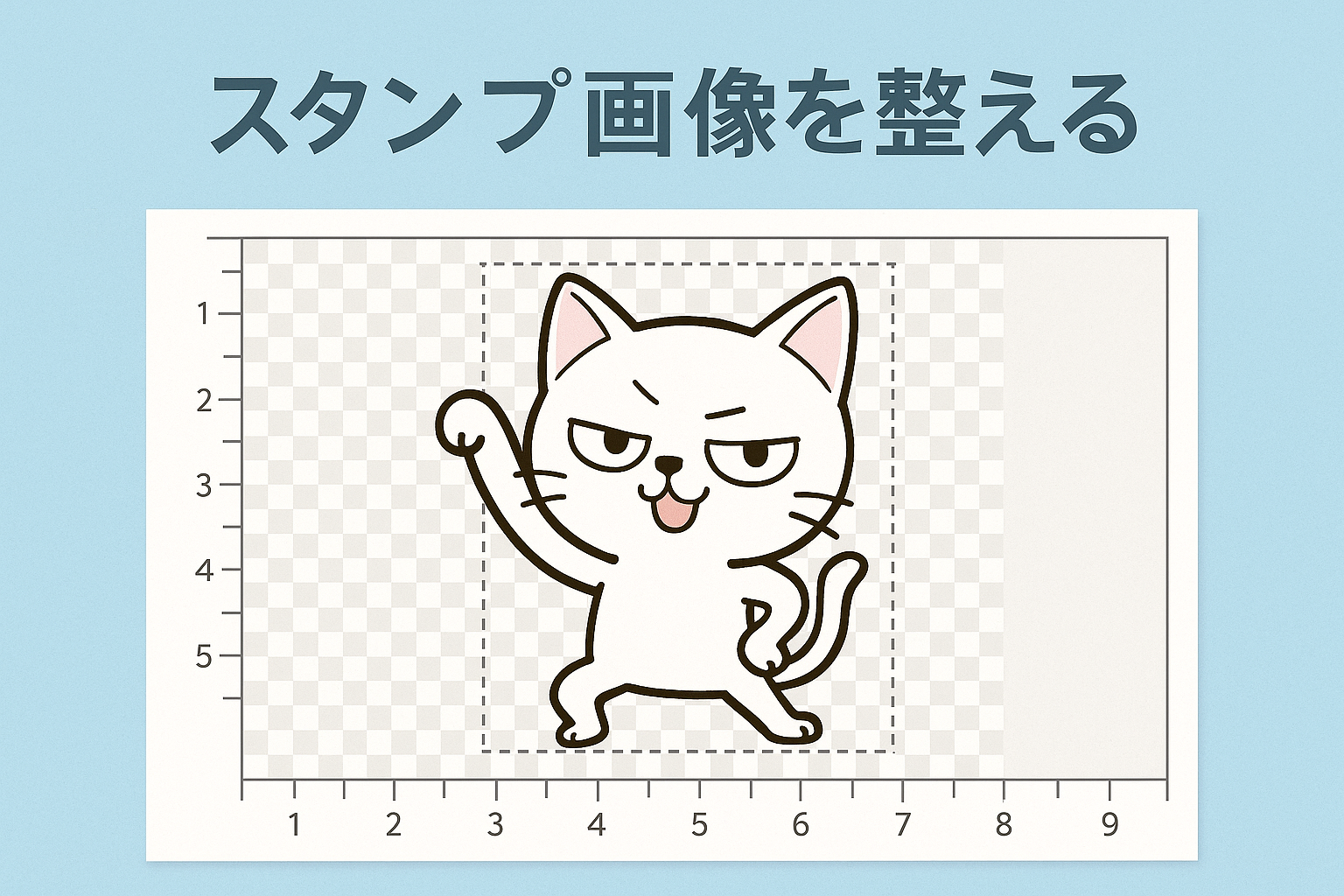
LINEスタンプとして仕上げるには、画像サイズの調整と背景の透過が必要です。
このセクションでは、それぞれの作業を無料ツールで行う方法を紹介します。
画像をCanvaで整える
- Canvaを開いて、**カスタムサイズ(370×320px)**のキャンバスを作成
- ChatGPTで作ったイラストをアップロード
- キャラ画像をドラッグ&ドロップでキャンバス中央に配置
- 頭や足、しっぽが枠外にはみ出さないように微調整
これが実際に先ほどのキャラを、CanvaでLINEスタンプの規定サイズ(370×320px)のキャンバス枠内に収めた状態です。
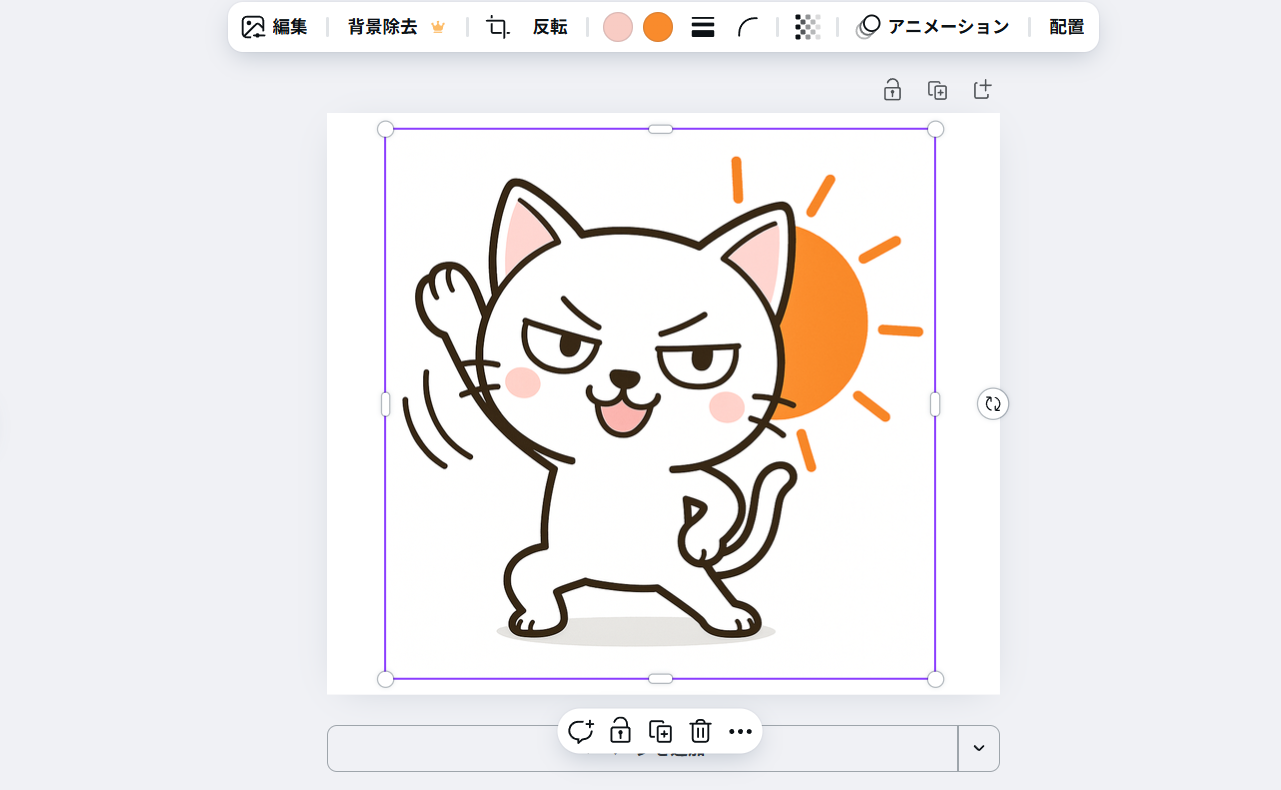
また、セリフを入れる場合は「にくまるフォント」などの丸ゴシック系を使い、キャラの顔や手と被らないようにレイアウトを工夫します。
イラストに文字を加えるとこんな感じになります👇

ちなみに、ChatGPTでも文字付きのイラストを作成することは可能ですが、文字の位置やフォントにこだわりたい場合は、Canvaで後から追加するのがおすすめです。
すべての画像が完成したら、PNG形式でダウンロードしてZIPファイルにまとめておくと、後でLINEへのアップロードもスムーズです。
透過PNGにする方法
おすすめ:PhotoScape X(無料)
特徴:
サイズ変更や画像の切り抜きもまとめて可能で、作業が一気に進められるのが便利です。
使い方:
上部メニューの「カットアウト」機能を使えば、背景を削除して簡単に透過PNGが作れます。
他にも無料で使える透過ツールにはこんなものがあります。
| ツール名 | 特徴 |
|---|---|
| remove.bg | AIが自動で背景削除。ワンクリックで透過(無料版はサイズ制限あり) |
| Pixlr | ブラウザで使える。レイヤー機能あり、背景削除&PNG保存が可能 |
| Krita | 絵描き向けソフト。背景削除ツールも搭載 |
| GIMP | 無料のPhotoshop的ツール。レイヤー編集&透過に対応 |
実際の作業感
基本的に1枚ずつ手作業での透過処理になりますが、操作はとてもシンプル。
🌟コツ:「毎日少しずつ処理する」くらいの気持ちでやると負担になりません。
申請〜販売までの流れ

いよいよ LINE Creators Market にアップロードして販売へ!
STEP 1:アカウント登録&申請
LINEアカウントがあれば誰でも無料で登録できます。
- LINE Creators Market にアクセス
- メールや販売情報を登録
- スタンプ画像をアップロード(メイン画像・タブ画像も必要)
- タイトル・説明文を入力(英語やタイ語も入れると◎)
くわしくはこちら👉
STEP 2:審査とリリース
- 審査には通常 1〜3日(※混雑期は数日かかることも)
- 審査通過後、すぐに LINE STORE やアプリ内で販売開始できます!
実際に販売したスタンプ:コハクシリーズ
完成したスタンプがこちら👇
LINEスタンプとして現在販売中のシリーズです!
- 🐾 白猫コハクの毎日スタンプ
- 🐾 白猫コハクの感情スタンプ
- 🐾 お茶目なコハクのゆるスタンプ
\販売ページはこちらにまとめています/
🔗 スタンプ・note・ブログなど、リンクまとめはこちら
おわりに:ChatGPTは初心者の最強アシスタント
最初は「AIって何ができるの?」と思っていましたが、使ってみたらネタ出しも設計も感情表現も、ぜんぶ任せられるレベルでした。
画像も一発で完璧とはいきませんが、キャラさえ固まれば量産もぐっとラクに!
「LINEスタンプ作ってみたいけど、何から始めていいか分からない…」という方は、まずChatGPTを使ってみるのがおすすめです。
もちろん、これが“正解”というわけではなく、やり方は人それぞれ。
でも、「AIを使えばここまでできるんだ!」という体験としては十分すぎるほど楽しかったです。





